电脑显卡升级,小编教你显卡怎么升级
- 分类:Win10 教程 回答于: 2018年07月07日 11:28:00
小编给你们分享一个好东西,这个东西可以让我们的电脑得到一个质的飞跃呢!它是什么呢?它就是升级显卡!小伙伴是不是开始有点好奇了?那不磨叽,我们现在就接着往下看看显卡升级的操作步骤是什么。
对于玩游戏的小伙伴来说,那就重要了。因为好的显卡可以让我们的游戏运行更加畅快,而游戏的画质也是能提升好几个度的。所以今天小编就来给你们说说怎么升级显卡。现在就把你们的目光继续往下移吧~~
在这儿,小编就以win10为例进行演示哈~~
首先,右键点击桌面上的“此电脑”,然后再点“属性”。
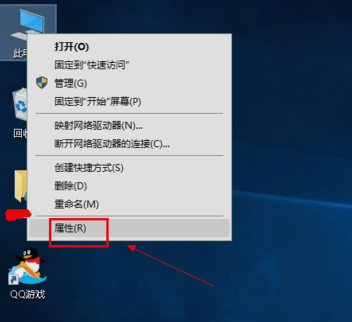
电脑显卡图-1
然后,打开之后,点“设备管理器”。
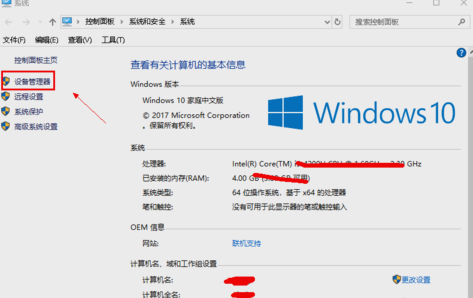
电脑显卡图-2
接着,在设备管理器中选择“显示适配器”。
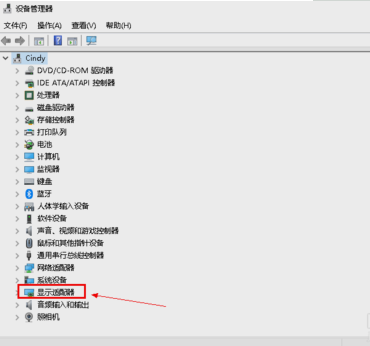
电脑显卡升级图-3
下一步,在显示适配器中有两个,那是因为小编电脑双显卡,右键单击独显选择更新驱动程序,如下图所示。
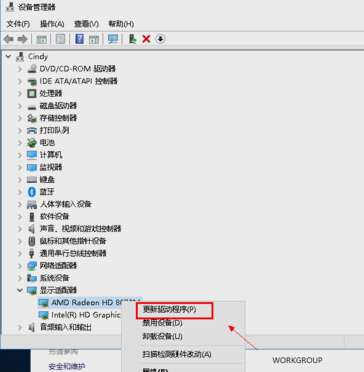
电脑显卡升级图-4
然后,进入更新选项,如果已经下载好驱动,点击浏览计算机上的驱动按钮,否则可以点击自动搜索,如下图所示。

显卡图-5
再者,进入自动驱动更新阶段,这时只需等待搜索结果即可。
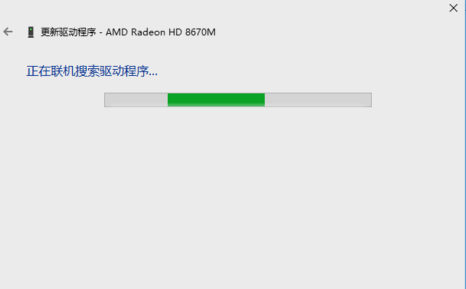
显卡升级图-6
最后,搜索到最新驱动后,系统自动替代安装,然后等待更新完成就好啦~~~
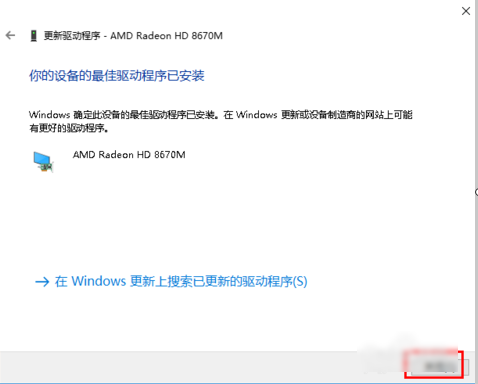
电脑显卡图-7
那么小编的演示就到此为止啦~~~撤退~~
 有用
26
有用
26


 小白系统
小白系统


 1000
1000 1000
1000 1000
1000 1000
1000 1000
1000 1000
1000 1000
1000 1000
1000 1000
1000 1000
1000猜您喜欢
- 小编教你win10系统怎么关闭自动更新..2019/05/28
- 电脑系统还原操作方法win102022/12/16
- win10s模式切换正常版如何操作..2022/05/26
- uefi系统安装win10系统步骤演示..2022/03/15
- MacBook拷贝windows安装文件时出错win..2021/07/19
- 告诉你win10更新在哪里打开2020/09/15
相关推荐
- 电脑系统如何重装win10系统2022/06/08
- 小编教你电脑如何升级win102020/11/01
- Win10x4k高分屏下远程桌面模糊怎么办?..2021/02/03
- win10重装win7后一直蓝屏的解决方法..2021/05/28
- 迅雷任务出错,小编教你迅雷任务出错怎..2018/07/26
- win10系统电脑运行快捷键是哪个键_小..2021/11/30














 关注微信公众号
关注微信公众号



